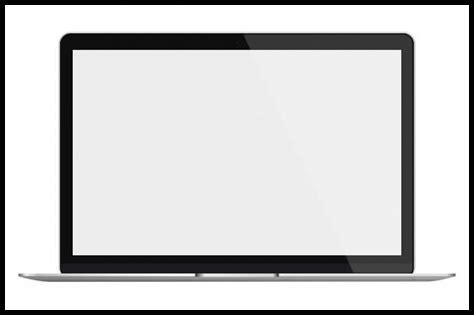حل مشكلة رعشة شاشة اللاب توب ويندوز 11
تعتبر مشكلة رعشة الشاشة من المشكلات الشائعة التي يواجهها مستخدمو أجهزة اللاب توب، وخاصةً مع نظام التشغيل ويندوز 11. بينما قد تكون هذه المشكلة مزعجة، إلا أن هناك العديد من الحلول التي يمكن أن تساعد في التغلب عليها. في هذا المقال، سنستعرض بعض الأسباب المحتملة لهذه المشكلة، بالإضافة إلى الحلول الممكنة.
أسباب رعشة الشاشة
تتعدد الأسباب التي قد تؤدي إلى حدوث رعشة في شاشة اللاب توب، ومن أبرزها:
- تعارض برامج التشغيل: قد تكون برامج التشغيل الخاصة بالشاشة أو بطاقة الرسوميات غير متوافقة مع ويندوز 11.
- إعدادات الشاشة: قد تكون إعدادات الشاشة غير صحيحة، مما يؤدي إلى حدوث رعشة.
- مشكلات في الأجهزة: قد تكون هناك مشكلة في كابل الشاشة أو في الشاشة نفسها.
- تحديثات النظام: قد تؤدي التحديثات الأخيرة إلى ظهور مشاكل جديدة.
خطوات حل مشكلة رعشة الشاشة
1. تحديث برامج التشغيل
علاوة على ذلك، يجب التأكد من تحديث برامج التشغيل الخاصة بالشاشة وبطاقة الرسوميات.
. يمكنك القيام بذلك من خلال:
- فتح “إدارة الأجهزة” من قائمة “ابدأ”.
- البحث عن “محولات العرض” وتحديث برامج التشغيل.
2. تعديل إعدادات الشاشة
من ناحية أخرى، يمكن أن تؤدي إعدادات الشاشة غير الصحيحة إلى حدوث رعشة. لذا، يمكنك تعديل إعدادات الشاشة من خلال:
- الذهاب إلى “إعدادات العرض”.
- تغيير معدل التحديث إلى قيمة أعلى، مثل 60 هرتز أو 120 هرتز.
3. فحص الأجهزة
إذا استمرت المشكلة، فقد تحتاج إلى فحص الأجهزة. على سبيل المثال، تحقق من كابل الشاشة وتأكد من أنه متصل بشكل صحيح. كما يمكنك تجربة توصيل اللاب توب بشاشة خارجية لمعرفة ما إذا كانت المشكلة تتعلق بالشاشة نفسها.
4. إلغاء تثبيت التحديثات الأخيرة
في بعض الأحيان، قد تؤدي التحديثات الأخيرة إلى ظهور مشاكل جديدة. لذلك، يمكنك إلغاء تثبيت التحديثات الأخيرة من خلال:
- الذهاب إلى “إعدادات النظام”.
- اختيار “التحديث والأمان” ثم “عرض سجل التحديثات”.
- إلغاء تثبيت التحديثات التي قد تكون سببت المشكلة.
نصائح إضافية
كما يمكن أن تساعد بعض النصائح الإضافية في حل مشكلة رعشة الشاشة:
- تجنب استخدام خلفيات متحركة، حيث يمكن أن تؤدي إلى زيادة الحمل على بطاقة الرسوميات.
- تأكد من أن نظام التشغيل محدث بأحدث التحديثات.
- استخدام أدوات فحص النظام مثل “Windows Troubleshooter” لتحديد المشكلات.
في النهاية
إذا كنت تواجه مشكلة رعشة الشاشة في ويندوز 11، فلا داعي للقلق. هناك العديد من الحلول المتاحة التي يمكنك تجربتها. بناءً على ذلك، يمكنك اتباع الخطوات المذكورة أعلاه لحل المشكلة. إذا استمرت المشكلة، قد يكون من الأفضل استشارة فني مختص.
للمزيد من المعلومات حول مشكلات الكمبيوتر، يمكنك زيارة ويكيبيديا أو البحث في وحدة الدعم الفني.